Cu mult timp în urmă vorbisem despre Text sublim, un editor de text foarte, foarte complet, și numeroasele sale funcționalități.
Încă mai cred asta Text sublim este destul de puternic și merită folosit, dar are dezavantaje majore, în special unele care intră în conflict cu ideile și principiile mele cu privire la software.
În primul rând, nu este gratuit și acest lucru trebuie clarificat. Este foarte creativ acest timp de testare nelimitat și foarte frumos în care este scris Piton, dar nu totul este miere pe fulgi și, sincer să fiu, are o eroare fatală: vă rupe marmuri de doamne cu ferestrele sale de „Actualizați la noua versiune” de fiecare dată când deschideți editorul, nu contează că îl aveți deja actualizat, vă spune întotdeauna. O altă durere de dinți este că de fiecare dată când salvez sau închid 3 fișiere cu acel editor, primesc un alt pop-up care îmi spune "Utilizați licența de probă, doriți să cumpărați licența?" sau ceva foarte apropiat de asta.
Ok, ok, înțeleg că trebuie să câștigi bani și aplaud licența de încercare nelimitată, dar cea de a mă trimite spam pe propriul meu desktop ... hmmm, cam nu-mi place, așa că am decis să caut ceva care să se adapteze mai bine nevoilor mele „Stallmannian” (XD).
Prima a fost Kate, editorul marelui KDE, care în sine este foarte bun și toate astea, dar, ei bine ... nu este la fel de extensibil cum spun unii, sau este că arăt foarte prost, dacă da, vă rog să mă corectați și să-mi arătați extensii pentru Kate. Sigur, extensii pentru program.
Apoi a venit VIM... Nu puteam să o suport, este prea puternică, dar acea exagerare în puterea sa este însoțită de o curbă de învățare exagerat de mare.
Mi-a vorbit un geniu Coleg de text, dar asta este doar pentru Mac și i-am dat două vergele în cap pentru că a rostit prostii.
Apoi a venit Editare Komodo, un IDE de foarte înaltă calitate pentru care am crezut că va fi principalul concurent pentru Text sublim la nivelul limbajelor de programare acceptate, cu multă putere și relativ personalizabile, deși nu avea (sau nu am putut găsi) nicăieri ceva de genul unui buton pentru a compila sau executa (a la Geany) sau ceva Build-system (a la Sublime-text ), care s-a adăugat la faptul că nu l-am putut instala în niciun fel, dar executând un binar ... mai bine rămâneți acolo.
În cele din urmă mă gândisem la Geany, dar chiar nu-mi place, nu este foarte minimalist sau la fel de personalizabil pe cât aș vrea să fie, deși dacă este foarte puternic, asta nu va fi luat niciodată de la nimeni ... După ce am citit acolo, am găsit despre care au vorbit gedit, care trebuia să fie cel mai flexibil editor de text dintre toate, ce lucru găsești corect? Chiar în fața nasului aveam ceea ce căutam.
Deci, să ne apucăm de treabă:
Pentru inceput gedit este un editor de text simplu care, prin el însuși, poate furniza pe jumătate unele capacități de bază ale unui programator, dar nu și ale cuiva ca mine, care mănâncă cărți și articole de programare în fiecare zi și vrea să programeze tot timpul, așa că este timpul să ne extindem piticul pentru a-l transforma într-un monstru:
În primul rând, trebuie să descărcați principalele accesorii:
sudo apt-get install gedit-plugins
Și apoi puneți următoarele pluginuri pentru a sprijini noi instrumente, teme și mai multe limbaje de programare:
sudo apt-get install gmate:
sudo apt-add-repository ppa:ubuntu-on-rails/ppa
sudo apt-get update
sudo aptitude install gedit-gmate
Desigur, de multe ori nu avem aceste pachete simple în distribuțiile noastre, vă spun de atunci gmate se pare că este o pacoste pentru că nu se află în repozitiile a nimic, așa că este timpul să apelăm la drag merge.
Dacă nu au merge instalat apoi căutați fișierul
paqueqte git-core
și instalați-l.
Apoi, trebuie să instalați următoarele pachete:
python-webkit python-pyinotify ack-grep
Și în cele din urmă faceți clona codului de la merge:
git clone git://github.com/gmate/gmate.git
Și instalați-l:
sh install.sh
Cu aceasta am instalat tot ce avem nevoie pentru a „otrăvi” gedit și transformă-l într-un IDE frumos, minimalist.
În primul rând trebuie să începem cu principalul lucru, marcarea liniilor în uz, enumerarea liniilor și închiderea automată a parantezelor, acoladelor, ghilimelelor etc. Pentru asta trebuie doar să mergem Editați preferințele apoi verificăm următoarele opțiuni:
- <° Activați numerotarea liniei.
- <° Evidențiați linia curentă.
- <° Evidențiați perechile de paranteze.
Apoi vom merge la secțiunea editor, unde vom muta următorii parametri:
- <° Lățimea filei: este în 8, îl folosesc în 4 pentru gusturi, dar fiecare îl poate avea la nivelul dorit, acest lucru va delimita dimensiunea indentării cu intabulare.
- <° Activați sângerarea automată.
- <° Creați o copie de salvare a fișierelor înainte de a le salva și salvați automat fișierele la fiecare: „atâta timp cât doriți”. Acest lucru este deosebit de important, nu vrem ca codul nostru să meargă în iad pentru vreo greșeală și nu avem copii de rezervă.
Acum, pentru partea de accesorii. Aici chestia ar fi foarte lungă dacă aș vorbi despre toate, ceea ce este bine este că dând clic pe „despre” ne oferă o descriere foarte specifică și directă a ceea ce este complementul și la ce servește. O să vă las pe cele pe care le folosesc și pe care le dau.
- <° Paranteze complete: știm bine cum o folosesc.
- <° Desenați spații: atrage puncte între fiecare cuvânt, ceea ce îmi permite să știu câte spații există între unul și altul.
- <° Consolă
Piton
- : acest instrument este unul dintre instrumentele esențiale pentru mine și orice Pydeveloper care se respectă, este o pacoste că trebuie să intrăm în folderele prin terminal și să executăm fișierele manual, mai bine copiem și lipim, introducem și voilă, lucrez ... bineînțeles există erori care nu vor rula și vă vor spune ce se întâmplă.
- <° Panoul browserului de fișiere: util, foarte util. Acest lucru ne permite pur și simplu să vedem arborele nostru de dosare lângă ecran pentru a putea naviga între fișiere.
- <° Terminal de spălare: este la fel ca terminalul
Piton
- doar că acesta este un terminal normal care vă permite să faceți totul.
- <° Tăieturi sau
Fragmentele
- - pur și simplu Sfântul Graal al întregului lucru, dacă ați făcut întregul proces de instalare și nu îl utilizați
Fragmentele
- , este mai bine să vă dați o lovitură în cap, acestea sunt, pentru a rezuma și a pune-o într-o altă secțiune, mașina completată a
gedit
- , Dar mai bine.
Tipografie și culori.
Aceasta este mai mult decât toată secțiunea grafică care, deși nu este ceva care nu vă permite să lucrați, este ceva care vă face munca foarte confortabilă din mai multe motive. În primul rând, totul cu litere albe și negre este incomod, un pic albastru și fucsia pentru a evidenția și voila, gedit Este jalnic și noaptea îți distruge ochii (dacă ești un programator care se respectă, atunci nu programează ziua). Și aici este locul gmate intră; Vă explic pe scurt:
gmate este un set de programe de completare, stiluri vizuale și limbi pentru gedit, atât de simplu, ne aduce teme, mai multe limbi și pluginuri.
Aici este pur și simplu o chestiune de gust, dar din ce au de ales, au. De fapt, are teme pe care le iubesc, cum ar fi Monokai, o temă cu aceleași culori ca și Text sublim o mate întunecat, una egală cu Coleg de text.
Dar aici totul depinde de gusturile fiecărei persoane.
Fragmente sau fragmente.
Acesta este punctul culminant al gedit, capacitatea sa de completare automată, dar nu numai atât, ci și faptul că este 100% configurabil, deoarece nu numai că aduce deja în mod implicit cele mai comune funcții ale limbilor pe care le are, dar ne permite, de asemenea, să le adăugăm pe ale noastre și chiar să punem structura simboluri și chiar cu câmpuri de completat.
Vă explic rapid ce să fac, pentru că mai simplu imposibil:
Mai întâi mergem la secțiunea de instrumente și acolo facem clic pe „manage snippets” (este întotdeauna în limba engleză) și acolo căutăm limba pe care dorim să o modificăm.
Vom vedea lucruri de genul acesta:
Ei bine, mai simplu imposibil, să adaugi un nou fragment trebuie doar să faceți clic pe semnul „+” din partea de jos, îi dăm numele dorit și îl introducem. Apoi, în câmpul de scris (marcat în imagine), tastăm ceea ce dorim să apară atunci când apelăm fragment și dacă vrem, le putem adăuga ceva „inteligență”, exemplu:
Metoda setată a piton:
def set$1(self, ${2:newValue}): self._$1 = $2
Ignorați sintaxa pitonUită-te la semnele $. Acestea indică ceva similar cu o constantă, pur și simplu preiau valoarea peste orice li se atribuie, în acest caz $ 1 ia valoarea sinelui și se oprește chiar la $ {2:}, deoarece o altă preluare de valori începe acolo. Al doilea din $, ca și primul, ia valori, dar ceea ce face este să ia o valoare dintr-un câmp de text; {2:} este următorul:
- <° {} indică faptul că aici programatorul va introduce o variabilă, o valoare, un text etc.
- <° 2: indică faptul că este al doilea dintre parametri.
- <° newValue este pur și simplu textul care va apărea ca o indicație că o valoare ar trebui să fie plasată acolo.
- În cele din urmă, auto ._ $ 1 = $ 2 ceea ce face este:
- <° $ 1 apelează valoarea primului sine.
- <° $ 2 recreează a
fragment
- pentru a introduce o nouă valoare.
În cele din urmă acesta este rezultatul:
Sună complicat, dar credeți-mă, fiind un programator amator care studiază la o universitate proastă și care are doar internetul ca o copie de rezervă ar putea să-l înțeleagă, puteți și voi. Cu acest instrument veți avea nu numai un editor de cod foarte puternic, ci și extrem de mulabil.
Acum, pentru a închide și a răspunde la câteva întrebări pe care cu siguranță le-au mulți:
- <° Este valabil numai pentru limbile interpretate ca
HTML
- ,
Piton
- ,
JavaCrypt
- ?
- Nu, de fapt, dacă aveți compilatoarele instalate, cum ar fi g ++, de exemplu, puteți compila de la terminalul încorporat cu: g ++ filename.cpp sau g ++ / filepath filename.cpp
- <° Pot adăuga mai multe limbi decât deja
gedit
- ai cu toate astea?
- Da, dar asta va fi explicat în forumul comunității, este puțin mai complex.
- <° Îmi pot crea propriile teme pentru
gedit
- ?
- Da, dar încă nu știu exact cum să o fac, se va explica în forum
- când cunoștințele mele despre acest subiect sunt complete.
Deocamdată asta este tot, sper că ți-a plăcut și că îți este utilă.
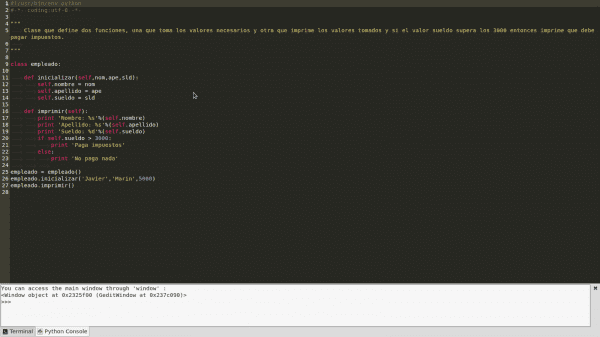
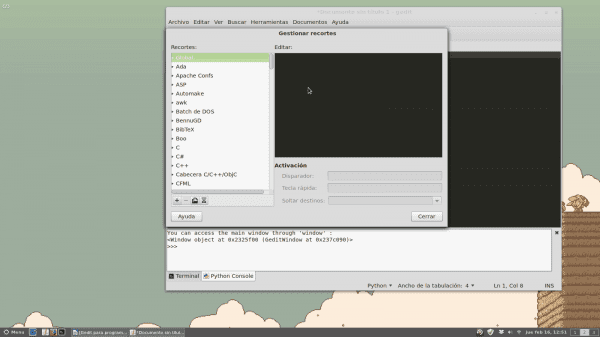
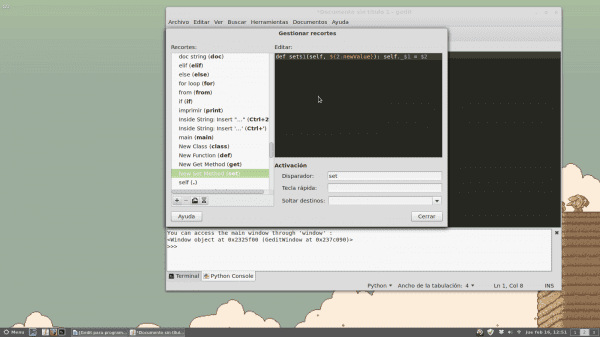

De obicei folosesc gVim pentru programare și am instalat recent gedit și este de fapt destul de bun.
Intrare excelentă, m-ai făcut să mă îndoiesc de alegerea mea ca IDE, mă gândesc să trec la ceva mai ușor și mai puternic precum gedit și să las deoparte puternicul, dar greu Aptana Studio.
Nu sunt un programator expert, o fac ca un hobby, dar îmi place mai mult VIM, este cel mai bun: rapid, configurabil și controlabil prin taste, chiar îl folosesc nu pentru programare. Gedit este bun, dar Geany este și interesant, este ușor și foarte puternic. Dacă vii de la Gedit, va trebui să schimbi câteva combinații de taste pentru a nu confunda ceea ce ai învățat XD
Oamenii se îndrăgostesc de Vim, dar dacă vreau așa ceva, rămân cu Emacs xD.
Gedit-ului meu mi se pare cel mai aproape de perfecțiune, respectă ceea ce am nevoie și dacă nu, atunci o fac xD
Folosesc și Gedit, deși programez ceva foarte ocazional, deoarece sunt doar un hobby, dar îmi place foarte mult flexibilitatea și puterea acestuia.
Un alt lucru, în afara subiectului, de unde ai luat acel tapet? este foarte bine 😀
Nu-ți voi spune că este un secret și sunt un iubitor de Windows XD.
Nu serios, în câteva zile vom face un concurs desktop și acolo voi pune absolut toată configurația mea =)
Și nu aflu nimic ...
Nici măcar să nu-l menționez, tocmai am aflat acum și LOL !!!
Total, vei pierde ...
de fapt, este ceva despre care vorbisem cu Elav ... Apoi l-am menționat la tâmpit, dar se pare că făcea ceva mai important și nici nu știa ¬¬
mulțumesc că mi-am configurat deja gedit-ul la solicitarea versurilor, am doar o întrebare. Cum ați reușit să treceți pictogramele de notificare la bara de scorțișoară și să faceți bara Gnome 3 transparentă? hehehe mi-a plăcut mult și aș vrea să o fac.
vă mulțumesc din nou.
Fereastra care avertizează că este o versiune de încercare NU apare atât de des cum spui, nu exagera
Le-am primit la fiecare 3 ori că am salvat un tip de fișier și de fiecare dată când am deschis SublimeText.
Acum, având Gedit, SublimeText mi se pare o pierdere totală de timp și nu mă obișnuiesc cu el
Bună, post excelent.
Doar o întrebare. O funcție care m-a forțat să caut alternative la gedit a fost liniile compacte. De exemplu, compactați tot ce se află în interiorul unui if {}. În acest fel spațiul este curățat foarte mult. Am găsit geany și se conformează destul de bine, dar aș vrea să știu dacă se poate realiza cu gedit.
Sunt programator amator (am început prin bioinformatică, pentru că studiez biologia), presupun că alții vor ști mult mai bine ce înseamnă să te ocupi de cantități mari de cod.
Aș vrea să știu ceva mai mult despre liniile de compactare pentru că nu am făcut-o, sau poate am făcut-o și nu știam ... Îmi puteți arăta un exemplu de cod?
Poate nu m-am explicat bine. Nu este vorba despre cod în sine, ci despre vizualizarea acestuia. Poate că cuvântul ar fi „pliați / desfășurați” linii de cod. Astfel încât:
dacă {
ceva
altceva
chiar mai mult
}
Doar sa vezi
dacă {
Eu cu un buton puteți plia sau desfășura conținutul if.
Ahh! Acum, ascundeți deja funcțiile. Nu, din câte știu, asta nu se poate face în Gedit.
🙂 Este păcat. Nimic nu se întâmplă pentru programele mici, dar dacă aveți mese mari sau altele, mă deranjează foarte mult că nu o pot face.
Am o întrebare, dacă în Ubuntu instalez fonturi noi, în editorul gedit pot lua tipografia acelor fonturi noi pe care le instalez?
Da 😉
În Ubuntu, care tip de caractere este similar cu Lucida Sans? Asta nu are mult spațiu între rândurile de cod, așa cum fac alte tipuri de tipuri în Windows, tipul care îmi place cel mai mult în Windows este Lucida Sans și alternativa sa Restul fonturilor sunt foarte repetitive și stilul lor nu este foarte plăcut, sper că în Ubuntu are mai multă varietate de fonturi decât în Windows și mult mai atractiv.
Apoi instalați Lucida Sans:
sudo apt-get install sun-java6-fontsGedit poate fi instalat pe un sistem de operare Windows pe 64 de biți? Site-ul oficial oferă doar versiunea pe 32 de biți pentru Windows.
Postare foarte frumoasă, dar să trecem la chestia interesantă: care este tapetul tău!?
Utilizați Geany, mai simplu: 3
Înainte de a folosi Geany, dar nu există nimic cu VIM, cred că merită curba de învățare, deoarece este foarte agilă
În ceea ce priveşte
Editorii precum Scribes sau Sublimetext2 umple destul de mult acele lacune pe care le are Gedit! .. În afară de faptul că Gedit are meritele sale, da, este ca multe lucruri aici o chestiune de gust! 😀
Salutări!
Mulțumesc! pentru informații a fost foarte util.
Resuscitez această postare doar pentru a vă spune, vă mulțumesc pentru contribuția dvs.! Mi-a plăcut întotdeauna gedit-ul care vine de la fabrică, dar din cauza lipsei de „ajutor” pentru programatori am ajuns să merg la sublme ... când voi termina examenele, voi arunca o privire asupra pluginurilor din gedit.
PS: Vim este un editor excelent, problema vine cu gVim, care, în funcție de versiunea pe care o instalați (windows / linux), schimbă complet modul în care tratează modul vizual și mouse-ul, ca să nu mai vorbim de problemele de tampoane din acel moment pentru a copia / lipi dintr-un alt program ...
Ce nu-mi place la Gedit:
-Când editați un fișier HTML și în interior aveți cod Javascript sau CSS, atunci când comentați un bloc de cod în javascript sau CSS mi-l comentează cu formatul HTML. Gedit nu recunoaște tipul de limbă în care ați selectat codul pentru a comenta. Text sublim da.
-Nu are un autoformator de cod care să tabuleze automat tot codul selectat.
-Nu are un manager nativ pentru FTP, trebuie să utilizați instabilul și faimosul Gnome GVFS
-Nu are un plugin pentru a genera copii de rezervă ale fișierelor pentru fiecare modificare făcută cu un timestamp. Există un plugin Sublime Text unde puteți
-Nu are un detector de erori de sintaxă.
-Nu are un instrument de refactorizare
-În XFCE nu puteți utiliza consola Gedit integrată, deoarece Gedit funcționează în mod implicit cu gnome-terminal și nu cu xfce4-terminal.
Mi-a fost dor să menționez că, odată cu noile versiuni care apar din Gedit, unele pluginuri își pierd compatibilitatea, așa cum se întâmplă cu ZenCoding
Am folosit Gedit pentru a programa, dar ulterior am trecut la Aptana 3 (un IDE foarte complet), ceea ce îmi place la Aptana este că completează automat funcțiile pentru Javascript sau Python (împreună cu parametrii săi pe care îi primește) și îmi arată documentația funcțiile sale, compatibilitatea cu browserele și multe altele.
Dar în ultima vreme Aptana devine foarte grea, uneori chiar și comentarea unei linii durează aproximativ 10 secunde.
Acum mă gândesc să mă întorc la Gedit, singurul lucru care îmi lipsește este ceva care completează automat funcțiile cu documentația sa, un marcator cu sintaxă incorectă și, de asemenea, o hartă a obiectelor, unde pot vedea variabilele și funcțiile declarate pentru a le accesa direct.
Îmi place și Geany, este mai ușor decât Gedit, dar îi lipsesc multe pluginuri spre deosebire de Gedit și nu pot schimba tema culorii, nu-mi place să programez fundalurile albe.
Trebuie să încercați text sublim sau vim; masă ușoară la ieșirea din alfa.
Am instalat Gmate, dar când vreau să-i activez pluginurile, primesc următoarea eroare:
a apărut o eroare: încărcătorul de pluginuri "python" nu a fost găsit
PS: Am deja instalat python
Am instalat Gmate, dar când vreau să-i activez pluginurile, primesc următoarea eroare:
a apărut o eroare: încărcătorul de pluginuri "python" nu a fost găsit
PS: Am deja instalat python
Nano, te plângi mai mult decât o femeie!
Cred că trebuie să încercați NinjaIDE, un IDE foarte popular pentru Python care, dacă nu sunt rău, este Open Source, multiplatformă, foarte puternic și rezistent la criză. Ai putea încerca să vezi dacă îți îndeplinește așteptările 😉
Informații bune și felicitări pentru că ai primit o notă (de acum doi ani) pentru a rămâne cu comentarii atât de mult timp. Asta vorbește bine despre autor ...
Comentariul dvs. așteaptă moderație.
Bună ziua, știți vreun plugin pentru player audio pentru mp3 pentru wordpress care funcționează în versiunea 3.6.1 și are, de asemenea, caracteristicile pluginului pentru player audio, acest lucru înseamnă simplu, practic și profesional în același timp, dar care funcționează și pe dispozitive telefoane mobile precum iPad, tabletă, smartphone-uri etc. mulțumesc pentru ajutorul prompt
Cum deschid un text simplu și îi adaug o imagine?
Post excelent, am căutat cum să adaug un plugin ftp în gedit, am găsit mai multe postări conexe care îmi spun să pun fișierele în foldere care nu sunt toate în sistemul meu, le adaug și gedit nu le detectează ...
Dacă mă puteți ajuta, aș aprecia.
Eu folosesc: fedora 17 cu gnome.
Bună ziua, motivul pentru interogarea mea este să știu cum pot face pentru a conecta Gedit la un DB SQL. Poate că este o întrebare ușoară, dar abia încep în lumea Linux. De deja mulțumesc foarte mult.
Hei, mulțumesc foarte mult, vreau să învăț piton, rubin ... Rubin pe șine și mi-a plăcut tutorialul. Am fost surprins să știu că gedit-ul meu ar putea face toate acestea. De asemenea, folosesc tema monokai care arată foarte bine.
salutări
prietene vreau să spun ceva și sper să mă ajuți, am un calculator acasă dar nu am internet, totuși eu din munca mea că dacă am internet descarc ubuntu 14.04 și îl instalez deja pe computerul meu de acasă acum întrebarea mea După cum fac eu pentru a putea instala orice program, de exemplu Google Chrome sau orice alt program, descărcați-l de la locul de muncă și instalați-l pe computerul meu de acasă, deoarece nu este ca Windows pe care îl descărcați, este salvat pe un USB și pe casa este dublă apăsată și instalată sper să mă ajutați 🙂
Mulțumesc mult! Salutări din Chile!
poate fi instalat pe Ubuntu 14.04?